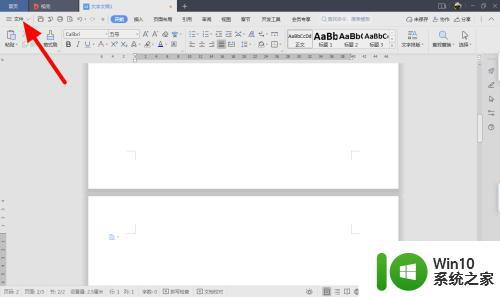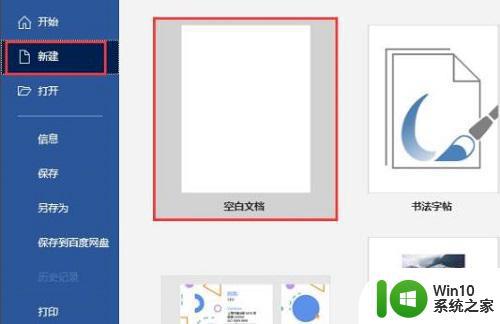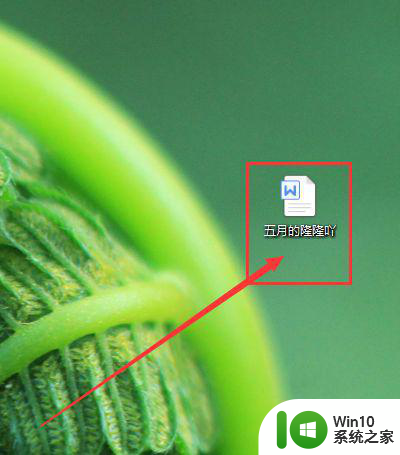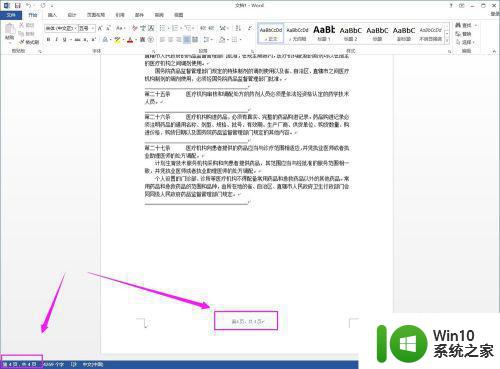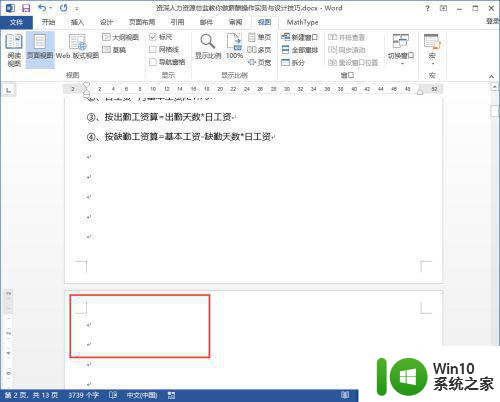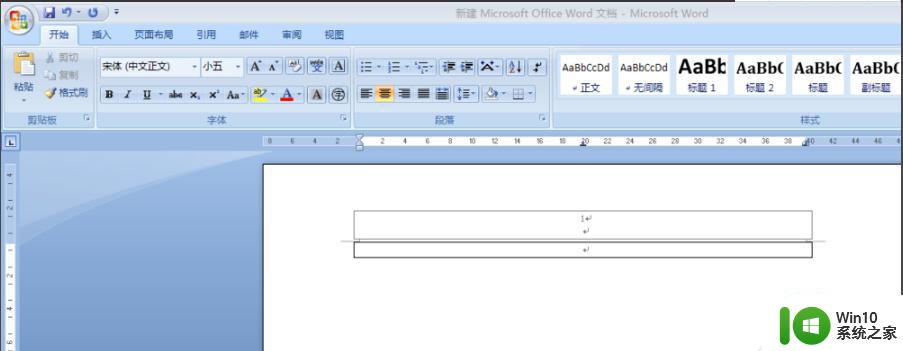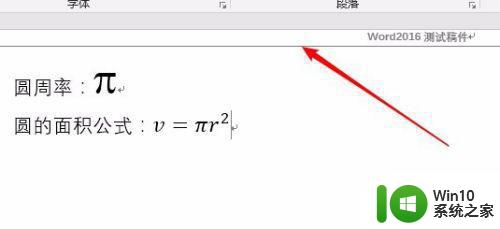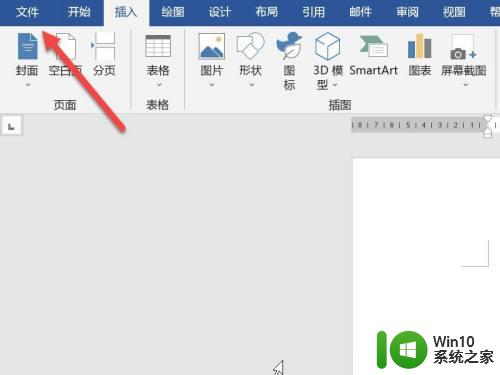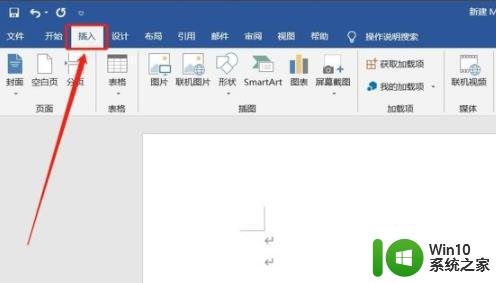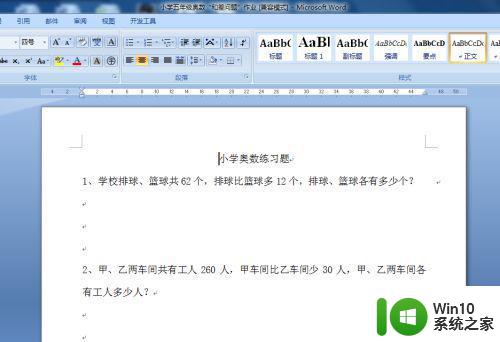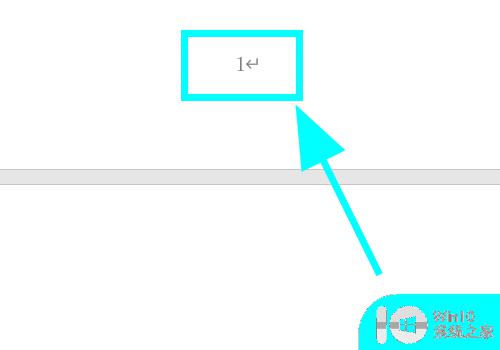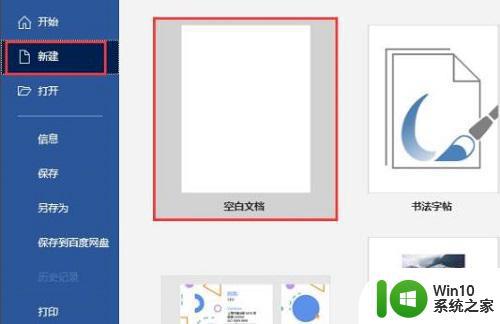word文档怎么分页 word如何进行分页
更新时间:2023-01-25 19:21:10作者:cblsl
大部分用户在使用电脑办公的过程中,难免需要用到word文档来进行编辑一些文件,不过有些小伙伴对于word工具中的一些功能还不是很熟悉,因此在对文档进行分页时总是无从下手,对此word文档怎么分页呢?其实方法很简单,下面小编就来教大家word文档分页操作方法。
具体方法:
方法一:
1、首先进入word,点击“插入”。
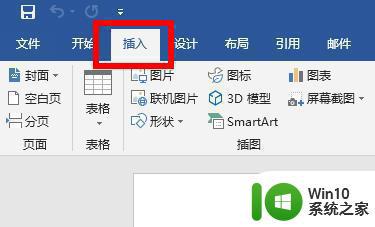
2、然后点击下面的“分页”功能即可进行分页。
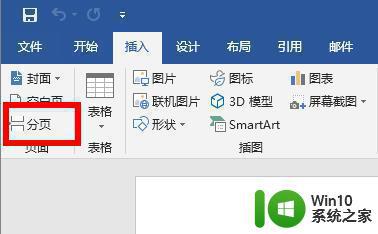
方法二:
1、你也可以点击“布局”选项。
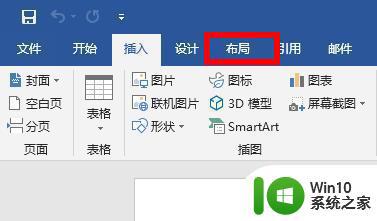
2、然后点击“分隔符”来进行选择。
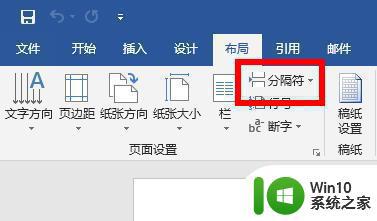
3、最后选择里面的“分页符”即可搞定。
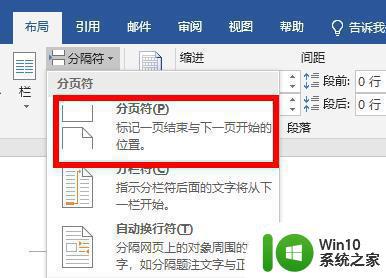
上述就是小编给大家讲解的word文档分页操作方法了,还有不清楚的用户就可以参考一下小编的步骤进行操作,希望能够对大家有所帮助。